選択した段落前後に間隔を追加するには
文字列や段落の書式を設定する
最終更新日時:2023/04/03 17:12:06
段落の前または後ろに素早く間隔を追加するには、[ホーム]タブの[段落]グループにある![]() [行と段落の間隔]ボタンをクリックして、[段落前に間隔を追加]や[段落後に間隔を追加]をクリックするとOKです。すると、12ポイントの間隔が追加されます。
[行と段落の間隔]ボタンをクリックして、[段落前に間隔を追加]や[段落後に間隔を追加]をクリックするとOKです。すると、12ポイントの間隔が追加されます。
段落前に間隔を追加
- 対象となる段落を指定して[ホーム]タブの[段落]グループにある
 [行と段落の間隔]ボタンをクリックします。
[行と段落の間隔]ボタンをクリックします。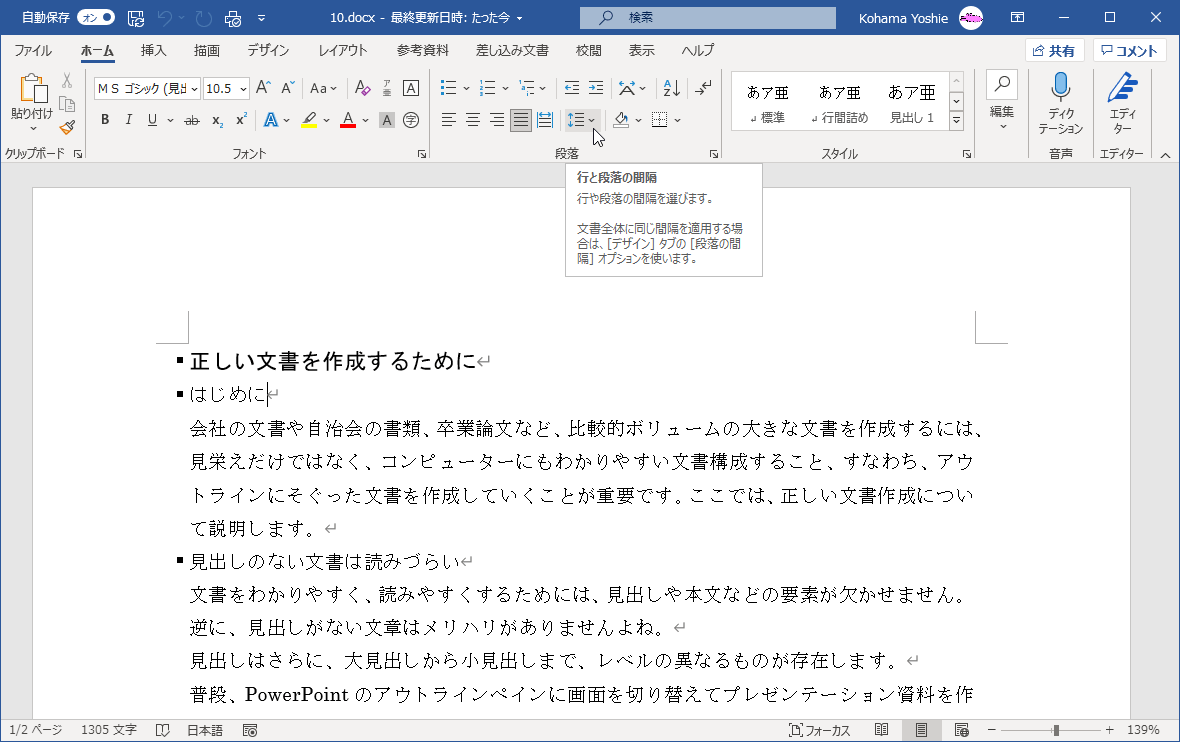
- [段落前に間隔を追加]をクリックします。
![段落前に間隔を追加 選択した段落の上の間隔を変更します。文書全体に同じ間隔を適用する場合は、[デザイン]タブの[段落の間隔]オプションを使います。](images/34-2.png)
段落後に間隔を追加
- 対象となる段落を指定して[ホーム]タブの[段落]グループにある
 [行と段落の間隔]ボタンをクリックします。
[行と段落の間隔]ボタンをクリックします。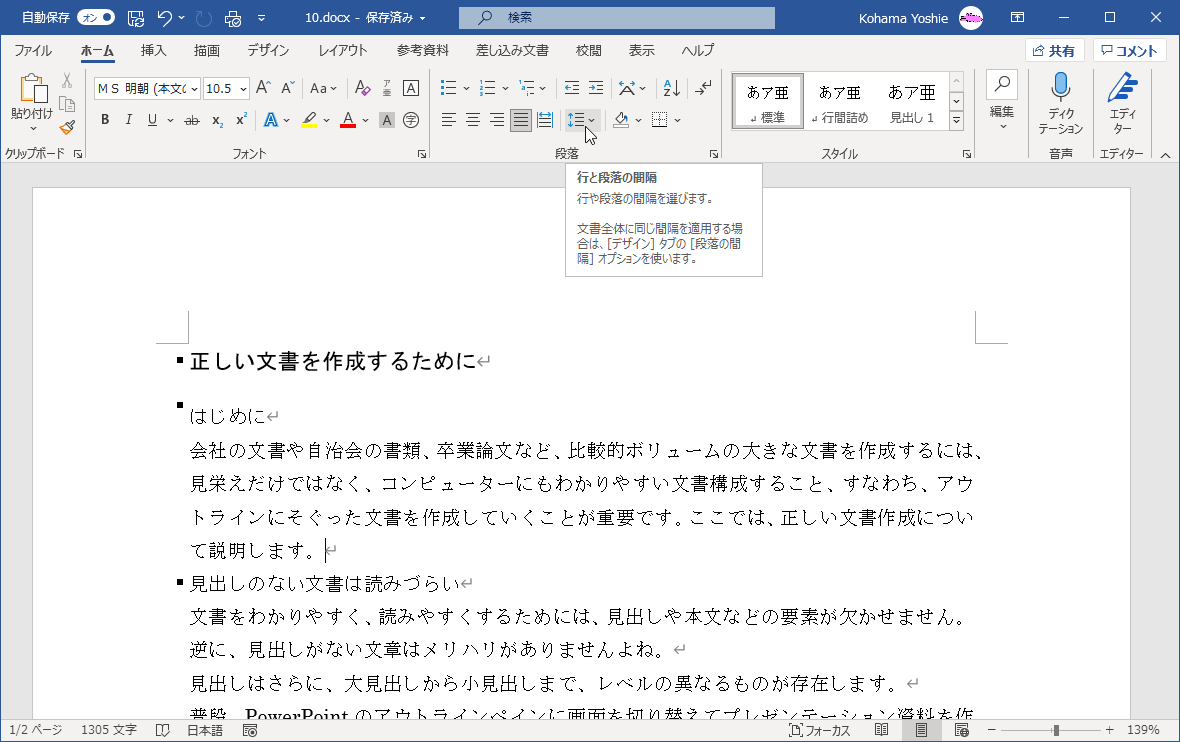
- [段落後に間隔を追加]をクリックします。
![段落後に間隔を追加 選択した段落の下の間隔を変更します。文書全体に同じ間隔を適用する場合は、[デザイン]タブの[段落の間隔]オプションを使います。](images/34-4.png)
備考
段落前や段落後の間隔を削除するには、[段落前の間隔を削除]や[段落後の間隔を削除]をクリックします。
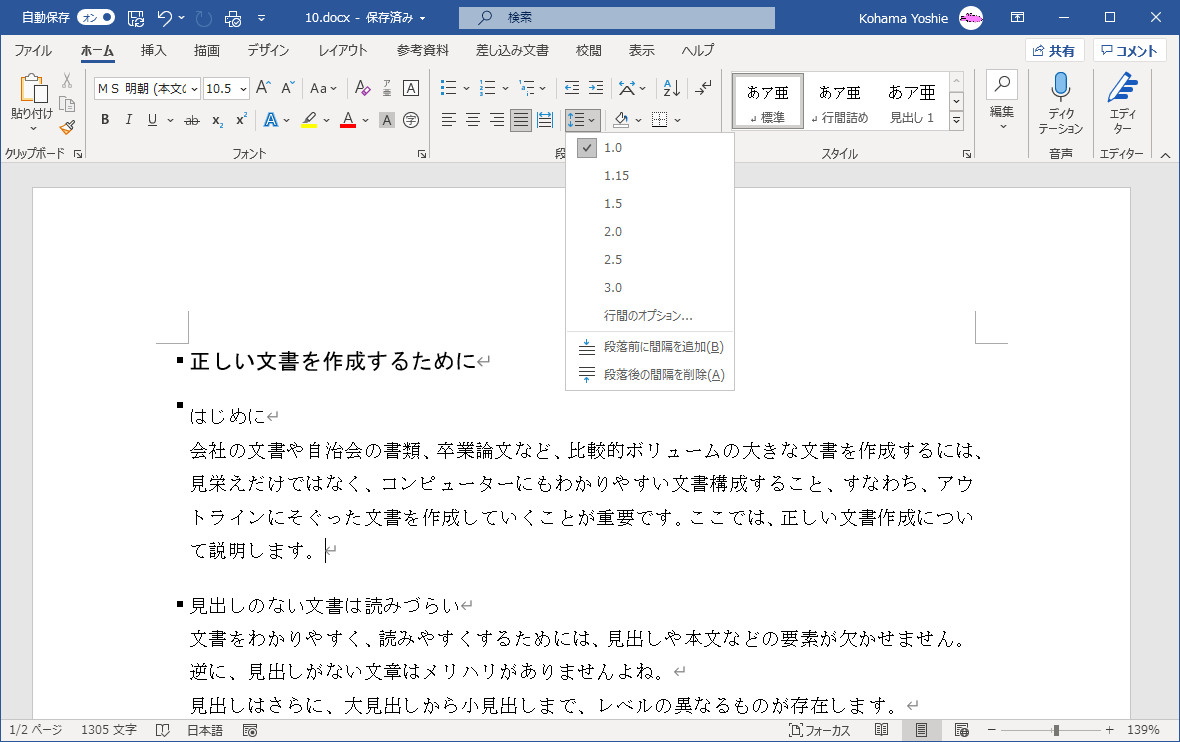
スポンサーリンク
INDEX
異なるバージョンの記事
コメント
※技術的な質問はMicrosoftコミュニティで聞いてください!

